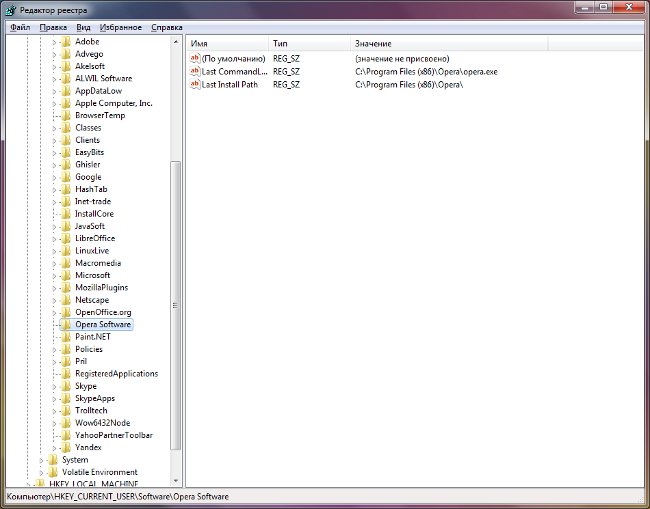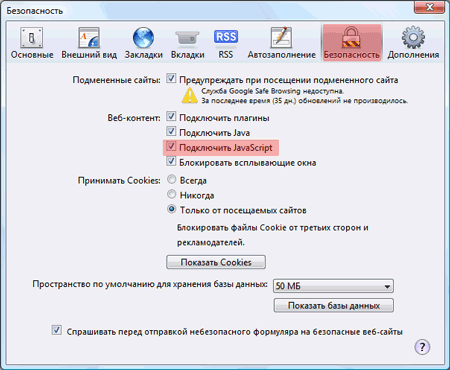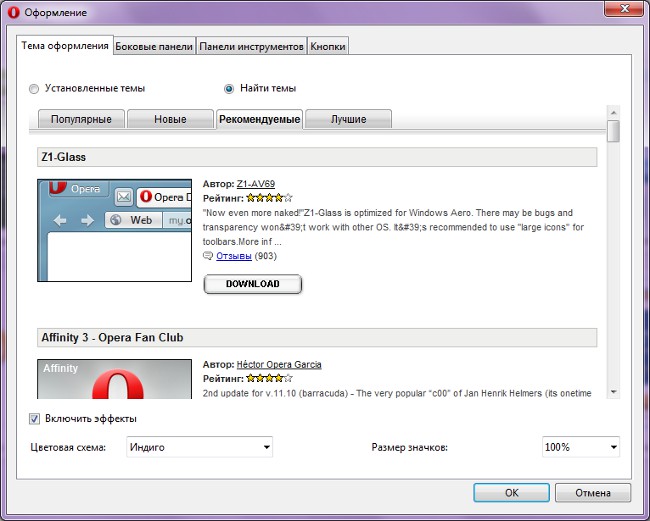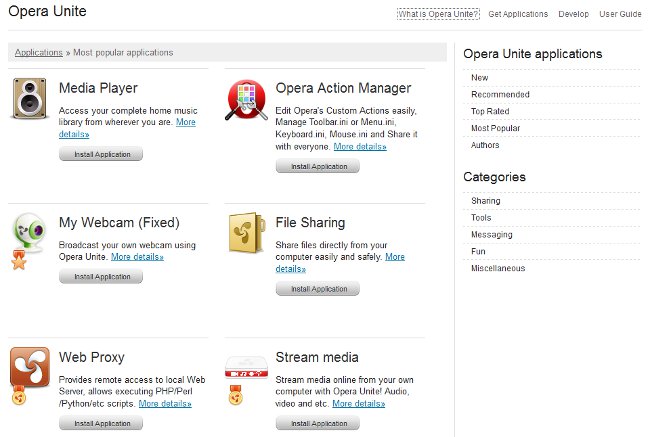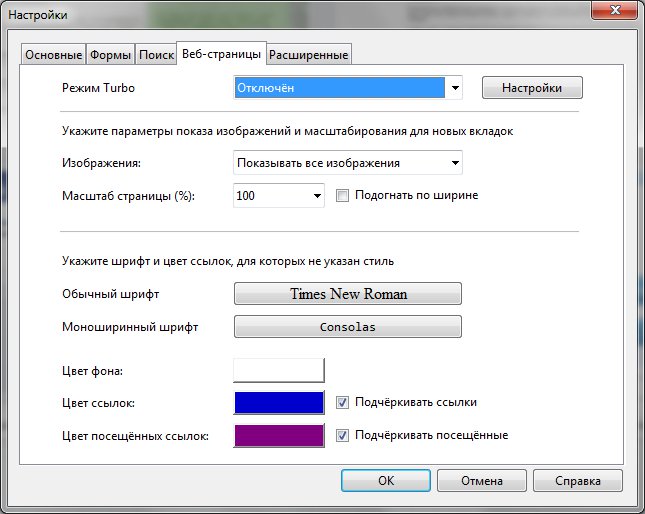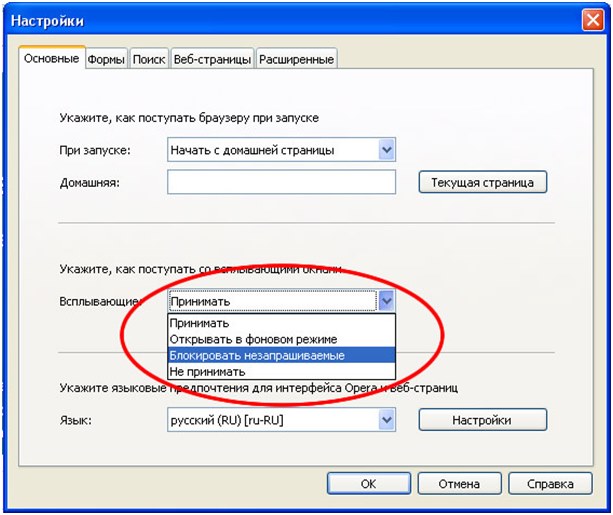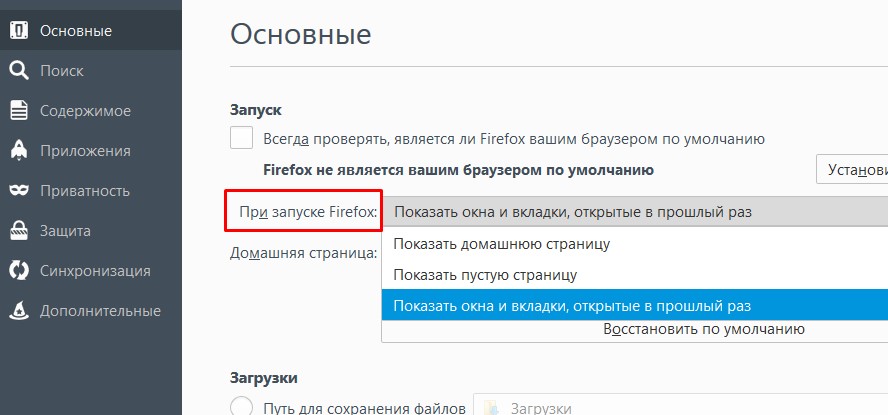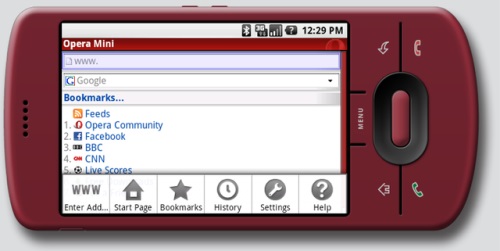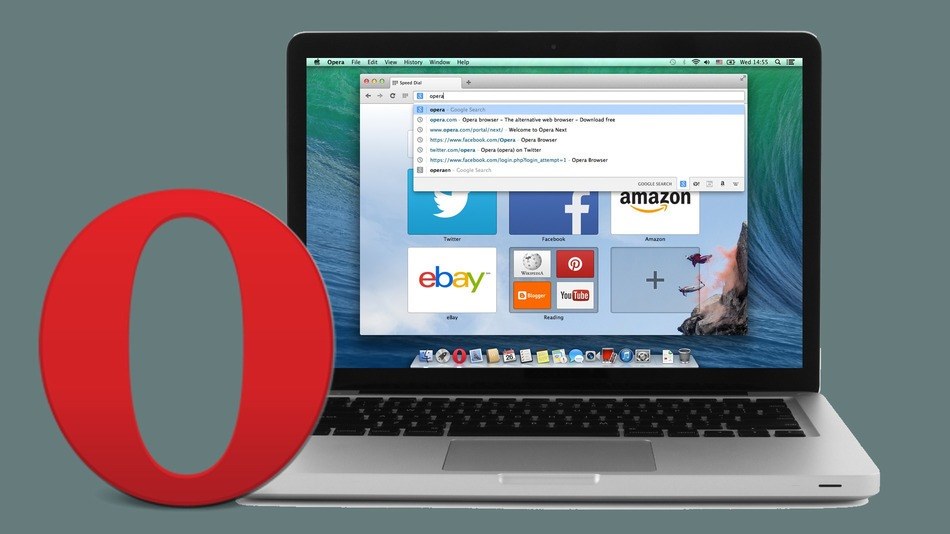Kuinka poistaa Opera
 Opera on yksi suosituimmista selaimista. Mutta kaikista eduista huolimatta käyttäjien on joskus poistettava Opera tietokoneelta, esimerkiksi virheellisen työn tai pelkästään siksi, että toinen selain on kätevämpää. Tässä artikkelissa, kuinka poistaa Opera.
Opera on yksi suosituimmista selaimista. Mutta kaikista eduista huolimatta käyttäjien on joskus poistettava Opera tietokoneelta, esimerkiksi virheellisen työn tai pelkästään siksi, että toinen selain on kätevämpää. Tässä artikkelissa, kuinka poistaa Opera."Mikä on niin monimutkaista? - kysyt. - Poistettu asentamalla ja poistamalla ohjelmat - ja kaikki on valmis! "Mutta kaikki ei ole niin yksinkertaista. Opera, kuten monet muut selaimet, tallentaa kirjanmerkit, käyttäjäasetukset ja muut tiedot järjestelmäkansiossa. Näitä kansioita ei poisteta, kun Opera poistetaan tavallisilla käyttöjärjestelmätyökaluilla. Jos päätät uudelleen asentaa Opera-sovelluksen, asennuksen jälkeen näet selaimen asetukset, jotka olivat ennen asennuksen poistamista. Tämä on kätevää, mutta jos haluat poistaa Operaa asentaaksesi sen "tyhjästä", se ei selvästikään ole se, mitä tarvitset. Joten sinun pitäisi tietää, kuinka poistaa Opera täysin.
Ensin sinun on tiedettävä, missä selain tallentaa kirjanmerkkejä ja käyttäjäasetuksia. Voit tehdä tämän, sinun täytyy mennäohjelma (Opera-painike selaimen ikkunan vasemmassa yläkulmassa - Ohje - Tietoja ohjelmasta). Voit yksinkertaisesti kirjoittaa oopperan: about osoitekenttään ja painaa Enter. Reitit-osio näyttää kansioita, joissa Opera tallentaa asetuksia, tallennettuja istuntoja, kirjanmerkkejä, käyttäjästylejä ja muita tietoja.
Windows XP: ssä näissä kansioissa on yleensä seuraavat polut:
C: Asiakirjat ja asetukset UserNameApplication DataOperaOpera
C: Asiakirjat ja asetukset KäyttäjäNameLocal SettingsApplication DataOperaOpera
varten Windows 7 polut ovat:
C: KäyttäjätunnusAppDataLocalOperaOpera
C: KäyttäjätunnusAppDataRoamingOperaOpera
Muista tai kirjoita nämä polut tai ota kuvakaappaus. Nyt voit sulkea selaimen ja poistaa Operaa asentamalla ja poistamalla ohjelmia: Käynnistä - Ohjauspaneeli - Lisää tai poista sovellus (Windows 7 - Ohjelmat ja komponentit).
Kun poisto on valmis selain, sinun täytyy poistaa kansiota asetukset (ne, joiden osoitteet ja katsomaan tietoja selain). Huomaa, että nämä kansiot ovat piilossaettä ensin sinun on saatava ne näkyviin. Ja voit käyttää Total Commanderia tai mitä tahansa muuta tiedostojenhallintaa, joka näyttää piilotetut tiedostot ja kansiot. Vain siinä tapauksessa kansioita ei voi poistaa pysyvästi, vaan yksinkertaisesti siirtää ne jonnekin. Tällöin voit palauttaa käyttäjän asetukset. Tarkista myös kansio C: Program FilesOpera (64-bittisissä järjestelmissä - C: Program Files (x86) Opera). Jos se on jäljellä, poista se koko sisällön mukana.
Lopuksi uskollisuutta varten voit poistaa Oopperan "jäljet" rekisteristä. Voit käyttää rekisterieditoria käyttämälläavaimet Win + R (tai Käynnistä - suorita), kirjoita regedit avautuvaan ikkunaan ja napsauta OK tai Enter. Rekisterieditori avautuu (jos käyttöjärjestelmä pyytää vahvistusta avausprosessissa, valitse OK).
Oikeassa paneelin editorissa sinun täytyy löytää seuraava rekisterikehys:
HKEY_CURRENT_USERSoftwareOperaSoftware
Poista tämä haara (napsauta hiiren kakkospainikkeella -Poista tai valitse hiiren vasen painike ja paina Poista). Poista myös kaikki Oopperaan liittyvät sivut HKEY_USERS, HKEY_CLASSES_ROOT, HKEY_LOCAL_MACHINESsoftware-osiin. Käytännöllisyyden vuoksi voit käyttää hakua: Muokkaa - Etsi, anna Ooppera hakupalkille ja napsauta Etsi Seuraava.
Huomaa, että kaikki tekemät rekisterin manipuloinnit omalla vastuullasi voivat virheet johtaa käyttöjärjestelmän epävakaaseen toimintaan. Joten jos et ole varma, mitä voit poistaasinun ei tarvitse mennä rekisteriin tai ainakin tehdä varmuuskopio siitä (miten, kerroin artikkelissa "Miten poistaa Google Chrome?").
Onnittelut, olet onnistunut poistamaan Opera kokonaan! Nyt voit asentaa sen uudelleen tai asettaa minkä tahansa muun selaimen haluamallesi.